Następna duża aktualizacja oprogramowania iPada jest w przygotowaniu i możesz wypróbować wszystkie nowe funkcje, zanim prawie wszyscy inni. W systemie iPadOS 17 uzyskasz takie same opcje dostosowywania ekranu blokady, jakie oferuje iPhone, bez hej, Siri, ulepszoną aplikację Zdrowie, nowe narzędzia Freeform i nie tylko.
Oprogramowanie iPadOS 17 będzie dostępne jako stabilna aktualizacja jesienią, ale obecnie jest dostępna tylko w wersji beta dla twórców aplikacji zarejestrowanych w programie Apple Developer Program. Apple udostępni iPadOS 17 ogółowi społeczeństwa w lipcu w ramach programu Apple Beta Software Program, ale nie wybrano konkretnej daty publicznej wersji beta oprogramowania iPadOS 17.
Postępuj zgodnie z poniższymi instrukcjami, aby uzyskać iPadOS 17 Beta na Twoim iPadzie. Ten przewodnik zostanie zaktualizowany, gdy dostępna będzie publiczna wersja beta systemu iPadOS 17. A jeśli chcesz zainstalować iOS 17 Beta na swoim iPhonie, przejdź do tego przewodnika, aby dowiedzieć się, jak zacząć.
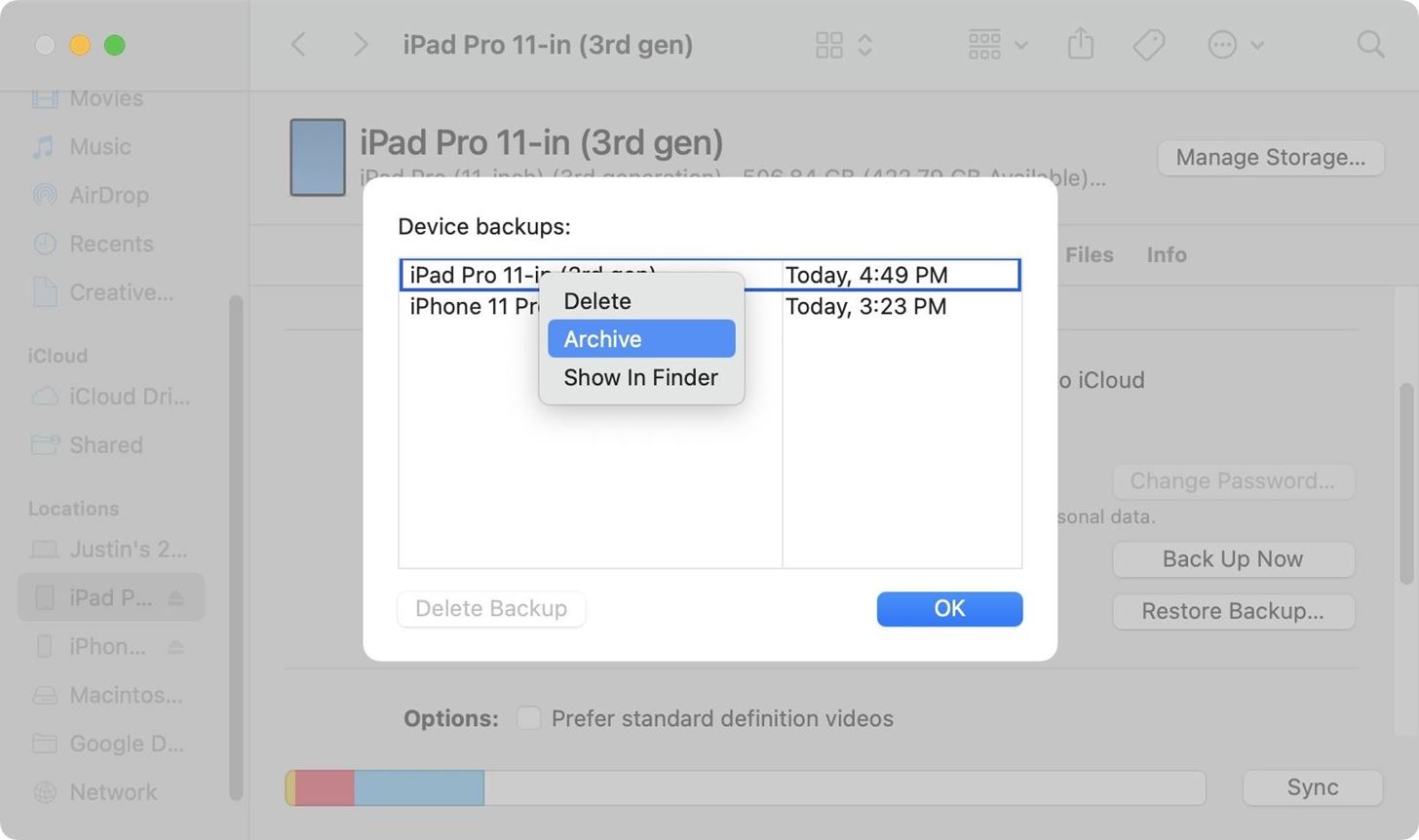
Przejdź do a Sekcja:
Historia wydań iPadOS 17
5 czerwca: iPadOS 17.0 Developer Beta 1 (21A5248v)
Tworzenie kopii zapasowej przed kontynuowaniem
Jeśli uważasz, że możesz chcieć przejść na starszą wersję iPadOS 17 Beta, przed zainstalowaniem iPadOS 17 Beta musisz zarchiwizować kopię zapasową aktualnego oprogramowania iPadOS 16 na iPadzie. Po zainstalowaniu iPadOS 17 Beta kopia zapasowa oprogramowania iPadOS 17 Beta może zastąpić kopię zapasową iPadOS 16 na komputerze Mac, dlatego ważne jest, aby temu zapobiec.
Połącz iPada i Maca za pomocą kompatybilnego kabla. Wybierz iPada z paska bocznego Findera na komputerze Mac. Wybierz kartę „Ogólne”, jeśli nie jest jeszcze otwarta. Zaznacz opcję „Utwórz kopię zapasową wszystkich danych z iPada na tym komputerze Mac” w sekcji Kopie zapasowe. Zaznacz „Zaszyfruj lokalną kopię zapasową, aby zabezpieczyć ją hasłem. (Jest to opcjonalne). Kliknij „Utwórz kopię zapasową teraz”. Kliknij „Zarządzaj kopiami zapasowymi” po tym, jak Finder zakończy tworzenie kopii zapasowej iPada. Kliknij prawym przyciskiem myszy kopię zapasową, którą chcesz zarchiwizować. Wybierz „Archiwum” z menu kontekstowego. W nazwie kopii zapasowej powinna pojawić się data, wskazując, że jest ona teraz chroniona przed nadpisaniem.
Instalowanie oprogramowania iPadOS 17 Beta
W tych instrukcjach założono, że jesteś już zarejestrowanym programistą w Apple Developer Program z systemem iPadOS 16.4 lub nowszym na docelowym iPadzie. W systemie iPadOS 16.4 lub nowszym znacznie łatwiej jest zainstalować oprogramowanie w wersji beta.
Idź do Ustawienia –> Ogólne –> Aktualizacja oprogramowania –> Aktualizacje beta. Upewnij się, że Apple Identyfikator wymieniony na dole to identyfikator przypisany do Twojej subskrypcji programu Apple Developer Program. Jeśli nie, stuknij go, wybierz „Użyj innego identyfikatora Apple ID” i zaloguj się przy użyciu prawidłowego adresu e-mail i hasła. Zmiana Apple ID w tym miejscu nie wpłynie na żadne Identyfikatory Apple ID używane w innych aplikacjach i usługach na urządzeniu — mają wpływ tylko na aktualizacje oprogramowania, więc możesz instalować wersje beta na innych posiadanych urządzeniach, które nie używają identyfikatora Apple ID z programu Apple Developer jako podstawowego identyfikatora Apple urządzenia. Upewnij się, że iPadOS 17 Developer Beta jest zaznaczony przy użyciu prawidłowego identyfikatora Apple ID. Naciśnij „Wstecz”, aby wrócić do aktualizacji oprogramowania i sprawdzić, czy iPadOS 17 Developer Beta jest gotowy do instalacji. Zainstaluj iPadOS 17 Beta jak każdą inną aktualizację oprogramowania, gdy tylko będzie dostępna.
Zgodne urządzenia z systemem iPadOS 17
System iPadOS 17 Beta jest dostępny na następujących modelach iPada. Firma Apple nie umieściła iPada (5. generacji), iPada Pro 12,9 cala (1. generacji) ani iPada Pro 9,7 cala na swojej liście obsługiwanych modeli iPadOS 17, więc te urządzenia są teraz maksymalnie obsługiwane przez najnowsze oprogramowanie iPadOS 16.
iPad Air (5. generacji) iPad Air (4. generacji) iPad Air (3. generacji) iPad mini (6. generacji) iPad mini (5. generacji) iPad (10. generacji) iPad (9. generacji) iPad (8. generacji) iPad ( 7. generacji) iPad (6. generacji) iPad Pro 11 cali (4. generacji) iPad Pro 11 cali (3. generacji) iPad Pro 11 cali (2. generacji) iPad Pro 11 cali (1. generacji) iPad Pro 12,9 cala ( 6. generacji) iPad Pro 12,9 cala (5. generacji) iPad Pro 12,9 cala (4. generacji) iPad Pro 12,9 cala (3. generacji) iPad Pro 12,9 cala (2. generacji) iPad Pro 10,5 cala
Nie przegap: 6 nowych funkcji iPadOS 16.6 dla Twojego iPada w następnej aktualizacji oprogramowania Apple
Zabezpiecz swoje połączenie bez miesięcznych rachunków silny>. Uzyskaj dożywotnią subskrypcję VPN Unlimited na wszystkie swoje urządzenia dzięki jednorazowemu zakupowi w nowym Gadget Hacks Shop i oglądaj Hulu lub Netflix bez ograniczeń regionalnych, zwiększ bezpieczeństwo podczas przeglądania sieci publicznych i nie tylko.
Kup teraz (80% zniżki)
Inne warte uwagi oferty:
Zdjęcie okładki za pośrednictwem Apple; zrzuty ekranu autorstwa Justina Meyersa/Gadget Hacks